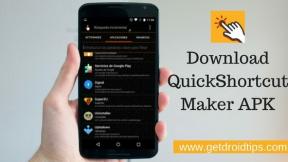Solución: Samsung Galaxy S23 Ultra S-Pen sigue desconectándose
Miscelánea / / April 29, 2023
El Samsung Galaxy S23 Ultra tiene un S Pen potente y suave diseñado para mejorar la experiencia del usuario. Sin embargo, algunos usuarios tienen problemas con el S Pen, como desconectarse inesperadamente del Galaxy S23 Ultra. Esto no puede ser muy agradable, especialmente cuando usa el S Pen para uso diario. Además, asegúrese de que su S Pen permanezca conectado a su dispositivo.
Afortunadamente, hay varias soluciones posibles disponibles que puede tomar para resolverlas fácilmente. Esta guía proporcionará algunas posibles soluciones de solución de problemas que le ayudarán a volver a usar el S Pen en su Galaxy S23 Ultra.
Leer también
Solución: Samsung Galaxy S23 Ultra Mobile Hotspot no funciona
¿Falta WQHD+ en el Samsung Galaxy S23 Ultra? Esto es lo que necesita saber
Corrección: Samsung Galaxy S23 Ultra Caída de llamadas o problema de no conexión

Contenido de la página
- ¿Por qué Samsung Galaxy S23 Ultra S-Pen sigue desconectándose?
-
Samsung Galaxy S23 Ultra S-Pen sigue desconectándose; ¿como arreglar?
- Solución 1: vuelva a insertar el S Pen
- Solución 2: reinicie su dispositivo
- Solución 3: habilite "Mantener el S Pen conectado"
- Solución 4: restablezca su S Pen
- Solución 5: Actualizar el software del teléfono
- Ultimas palabras
¿Por qué Samsung Galaxy S23 Ultra S-Pen sigue desconectándose?
El Samsung Galaxy S23 Ultra S Pen sigue desconectándose o no funciona debido a una variedad de razones. Varios usuarios informaron el problema en plataformas y sitios web para solucionarlo lo antes posible.
Sin embargo, el problema ocurrió principalmente debido a un nivel bajo de batería, interferencia de señal, S Pen defectuoso o dañado y problemas de software. También es posible que el S Pen y el dispositivo estén dañados o sucios, lo que hace que el S Pen se siga desconectando.
Samsung Galaxy S23 Ultra S-Pen sigue desconectándose; ¿como arreglar?
Si tiene su propio Samsung Galaxy S23 Ultra y está tratando de usar su teléfono con la ayuda de un S Pen, a veces se sigue desconectando, lo que es frustrante para los usuarios. Sin embargo, puede solucionar el problema siguiendo algunos métodos de solución de problemas. Entonces, sin tomar más tiempo, comencemos.
anuncios
Solución 1: vuelva a insertar el S Pen
La mayoría de los usuarios han informado que insertar el S Pen nuevamente en la funda del dispositivo logra rectificar el problema de la desconexión continua. Esto podría ayudarlo a resolver que el S Pen vuelva a funcionar sin desconectarse nuevamente. Entonces, si está buscando una manera rápida y fácil de resolver el problema, esta podría ser su mejor opción.
Solución 2: reinicie su dispositivo
Otra forma de resolver el problema de la desconexión del S Pen es reiniciar su Samsung Galaxy S23 Ultra. A veces, el problema se debe a algunos errores y fallas en el dispositivo, lo que hace que el S Pen no funcione y se desconecte. Reiniciar el dispositivo podría ayudar a resolver el problema con el S Pen. Así es como puede reiniciar su dispositivo Galaxy S23 Ultra:
- Mantenga presionado el botón bajar volumen y boton de encendido simultáneamente hasta el Reanudar aparece la opción en la pantalla.
- Ahora toque en el Reanudar opción.
- El dispositivo se apagará automáticamente y se volverá a encender después de unos segundos.
- Una vez reiniciado, intente verificar si el problema está resuelto.
Solución 3: habilite "Mantener el S Pen conectado"
Si su S Pen no está conectado dentro del período, se desconectará de su dispositivo más tarde. Esto se hace para conservar la vida útil de la batería o en conflicto con el funcionamiento normal del S Pen. También puede deshabilitar esta función más tarde si no usa el S Pen. Así es como puede habilitar la función en su dispositivo:
- Abre el Aplicación de configuración en su dispositivo y navegue hasta el Avanzadocaracterística.
- Aquí seleccione el Pluma S e ir a más Configuración del S Pen.
- Habilitar el "mantener el S Pen conectado" opción y verifique si el problema está resuelto.
Solución 4: restablezca su S Pen
También puede intentar restablecer la configuración del S Pen y conectarlo nuevamente para verificar si funciona sin desconectarse. Esto restablecerá su S Pen a su configuración predeterminada, lo que ayudará a resolver el problema y trabajará más rápido. Así es como puede restablecer la configuración del S Pen en su dispositivo:
- Abre el Aplicación de configuración en su dispositivo y elija el Característica avanzada.
- Ahora toca S Pen > Acciones aéreas.
- Toque el ícono de más opciones en la esquina izquierda de la pantalla.
- Seleccionar Restablecer S Pen.
- Ahora su S Pen se reiniciará y volverá a conectarse con su dispositivo. Ahora intente verificar si el problema está resuelto.
Solución 5: Actualizar el software del teléfono
Una versión desactualizada del software podría ser la razón por la cual el S Pen sigue desconectándose. Sin embargo, Samsung ha lanzado la última actualización para aumentar la eficiencia y el rendimiento del dispositivo con una gran cantidad de funciones, y debe actualizarlo a la última versión. Si el S Pen sigue desconectándose, es probable que se deba a la versión desactualizada del dispositivo. Para actualizar la versión del software, siga estos pasos:
- Abre el Aplicación de configuración en su dispositivo.
- Aquí toque en el Actualización de software opción.
- Ahora toca DescargaryInstalar opción y espere un momento.
- Descargue e instale una actualización en su Galaxy S23 Ultra siguiendo las instrucciones en pantalla si hay una actualización disponible.
Ultimas palabras
Eso es todo. Hemos mencionado los cinco métodos posibles para ayudarlo a resolver el problema del S Pen que sigue desconectándose en su dispositivo. Si las soluciones mencionadas anteriormente ya no funcionan, debe comunicarse con el equipo de atención al cliente de Samsung o visitar un centro de servicio cercano para obtener más ayuda.